在我们的app中使用3D Touch功能,主要分为以下三个模块:
通过主屏幕的应用Icon,我们可以用3D Touch呼出一个菜单,进行快速定位应用功能模块相关功能的开发。如上面的日历。
这个功能是一套全新的用户交互机制,在使用3D Touch时,ViewController中会有如下三个交互阶段:
(1)提示用户这里有3D Touch的交互,会使交互控件周围模糊
(2)继续深按,会出现预览视图
(3)通过视图上的交互控件进行进一步交互
这个模块的设计可以在网址连接上进行网页的预览交互。
iOS9为我们提供了一个新的交互参数:力度。我们可以检测某一交互的力度值,来做相应的交互处理。例如,我们可以通过力度来控制快进的快慢,音量增加的快慢等。
静态标签是我们在项目的配置plist文件中配置的标签,在用户安装程序后就可以使用,并且排序会在动态标签的前面。
我们先来看静态标签的配置:
首先,在info.plist文件中添加如下键值(我在测试的时候,系统并没有提示,只能手打上去):
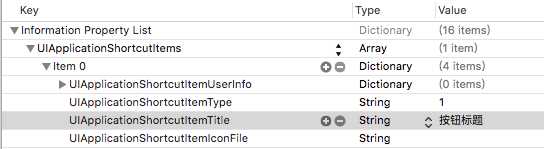
先添加了一个UIApplicationShortcutItems的数组,这个数组中添加的元素就是对应的静态标签,在每个标签中我们需要添加一些设置的键值:
必填项(下面两个键值是必须设置的):
UIApplicationShortcutItemType 这个键值设置一个快捷通道类型的字符串
UIApplicationShortcutItemTitle 这个键值设置标签的标题
选填项(下面这些键值不是必须设置的):
UIApplicationShortcutItemSubtitle 设置标签的副标题
UIApplicationShortcutItemIconType 设置标签Icon类型
UIApplicationShortcutItemIconFile 设置标签的Icon文件
UIApplicationShortcutItemUserInfo 设置信息字典(用于传值)
把截图中的内容配置一下,就可以运行程序,测试一下
动态标签是我们在程序中,通过代码添加的,与之相关的类,主要有三个:
UIApplicationShortcutItem 创建3DTouch标签的类
UIMutableApplicationShortcutItem 创建可变的3DTouch标签的类
UIApplicationShortcutIcon 创建标签中图片Icon的类
首先介绍3DTouch的属性和方法
@interface UIApplicationShortcutItem : NSObject <NSCopying, NSMutableCopying> //下面是两个初始化方法 通过设置type,title等属性来创建一个标签,这里的icon是UIApplicationShortcutIcon对象,我们后面再说 - (instancetype)initWithType:(NSString *)type localizedTitle:(NSString *)localizedTitle localizedSubtitle:(nullable NSString *)localizedSubtitle icon:(nullable UIApplicationShortcutIcon *)icon userInfo:(nullable NSDictionary *)userInfo NS_DESIGNATED_INITIALIZER; - (instancetype)initWithType:(NSString *)type localizedTitle:(NSString *)localizedTitle; //下面这是一些只读的属性,获取相应的属性值 @property (nonatomic, copy, readonly) NSString *type; @property (nonatomic, copy, readonly) NSString *localizedTitle; @property (nullable, nonatomic, copy, readonly) NSString *localizedSubtitle; @property (nullable, nonatomic, copy, readonly) UIApplicationShortcutIcon *icon; @property (nullable, nonatomic, copy, readonly) NSDictionary<NSString *, id <NSSecureCoding>> *userInfo;
//这个类继承于 UIApplicationShortcutItem,创建的标签可变 @interface UIMutableApplicationShortcutItem : UIApplicationShortcutItem @property (nonatomic, copy) NSString *type; @property (nonatomic, copy) NSString *localizedTitle; @property (nullable, nonatomic, copy) NSString *localizedSubtitle; @property (nullable, nonatomic, copy) UIApplicationShortcutIcon *icon; @property (nullable, nonatomic, copy) NSDictionary<NSString *, id <NSSecureCoding>> *userInfo; @end
//这个类创建标签中的icon @interface UIApplicationShortcutIcon : NSObject <NSCopying> //创建系统风格的icon + (instancetype)iconWithType:(UIApplicationShortcutIconType)type; //创建自定义的图片icon + (instancetype)iconWithTemplateImageName:(NSString *)templateImageName; @end
下边是实现的代码,可以写在RootVC中,也可以写在AppDlegate的
didFinishLaunchingWithOptions方法中(根据所查网络资料,写这两处都好使)
- (void)viewDidLoad {
[super viewDidLoad];
// Do any additional setup after loading the view, typically from a nib.
//创建
UIApplicationShortcutItem * item = [[UIApplicationShortcutItem alloc]initWithType:@"2" localizedTitle:@"按钮标签" localizedSubtitle:@"副标题" icon:[UIApplicationShortcutIcon iconWithType:UIApplicationShortcutIconTypePlay] userInfo:nil];
添加
[UIApplication sharedApplication].shortcutItems = @[item];
}
图标枚举类型
typedef NS_ENUM(NSInteger, UIApplicationShortcutIconType) {
UIApplicationShortcutIconTypeCompose,//编辑的图标
UIApplicationShortcutIconTypePlay,//播放图标
UIApplicationShortcutIconTypePause,//暂停图标
UIApplicationShortcutIconTypeAdd,//添加图标
UIApplicationShortcutIconTypeLocation,//定位图标
UIApplicationShortcutIconTypeSearch,//搜索图标
UIApplicationShortcutIconTypeShare//分享图标
} NS_ENUM_AVAILABLE_IOS(9_0);
3、响应标签的行为
我们在AppDlegate中添加方法
- (void)application:(UIApplication *)application
performActionForShortcutItem:(UIApplicationShortcutItem *)shortcutItem
completionHandler:(void(^)(BOOL succeeded))completionHandler{
}
使用的话可以类似这样
/** 处理shortcutItem */
- (void)application:(UIApplication *)application performActionForShortcutItem:(UIApplicationShortcutItem *)shortcutItem completionHandler:(void (^)(BOOL))completionHandler {
switch (shortcutItem.type.integerValue) {
case 1: { // 测试1
[[NSNotificationCenter defaultCenter] postNotificationName:@"gotoTestVc" object:self userInfo:@{@"type":@"1"}];
}
case 2: { // 测试2
[[NSNotificationCenter defaultCenter] postNotificationName:@"gotoTestVc" object:self userInfo:@{@"type":@"2"}];
} break;
default:
break;
}
}
或者这样
- (void)application:(UIApplication *)application performActionForShortcutItem:(UIApplicationShortcutItem *)shortcutItem completionHandler:(void(^)(BOOL succeeded))completionHandler{
//判断先前我们设置的唯一标识
if([shortcutItem.type isEqualToString:@"-11.UITouchText.share"]){
NSArray *arr = @[@"hello 3D Touch"];
UIActivityViewController *vc = [[UIActivityViewController alloc]initWithActivityItems:arr applicationActivities:nil];
//设置当前的VC 为rootVC
[self.window.rootViewController presentViewController:vc animated:YES completion:^{
}];
}
}
几点注意:
1、快捷标签最多可以创建四个,包括静态的和动态的。
2、每个标签的题目和icon最多两行,多出的会用...省略
感觉差不多是这个样子吧。
参考 http://my.oschina.net/u/2340880/blog/511509(有在模拟器上测试的需求可以看原博主的内容)
原文:http://www.cnblogs.com/wlsxmhz/p/5391143.html